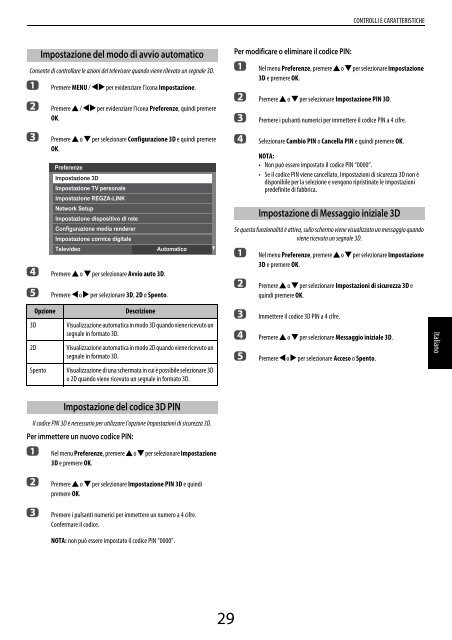Serie VL86* Digital - Toshiba-OM.net
Serie VL86* Digital - Toshiba-OM.net
Serie VL86* Digital - Toshiba-OM.net
Create successful ePaper yourself
Turn your PDF publications into a flip-book with our unique Google optimized e-Paper software.
CONTROLLI E CARATTERISTICHE<br />
Consente di controllare le azioni del televisore quando viene rilevato un segnale 3D.<br />
a<br />
b<br />
c<br />
Premere MENU / C c per evidenziare l’icona Impostazione.<br />
Premere B / C c per evidenziare l’icona Preferenze, quindi premere<br />
OK.<br />
Premere B o b per selezionare Configurazione 3D e quindi premere<br />
OK.<br />
d Premere B o b per selezionare Avvio auto 3D.<br />
e<br />
Impostazione del modo di avvio automatico<br />
Preferenze<br />
Impostazione 3D<br />
Impostazione TV personale<br />
Impostazione REGZA-LINK<br />
Network Setup<br />
Impostazione dispositivo di rete<br />
Configurazione media renderer<br />
Impostazione cornice digitale<br />
Televideo<br />
Premere C o c per selezionare 3D, 2D o Spento.<br />
Automatico<br />
Per modificare o eliminare il codice PIN:<br />
a<br />
Nel menu Preferenze, premere B o b per selezionare Impostazione<br />
3D e premere OK.<br />
b Premere B o b per selezionare Impostazione PIN 3D.<br />
c<br />
d<br />
Premere i pulsanti numerici per immettere il codice PIN a 4 cifre.<br />
Selezionare Cambio PIN o Cancella PIN e quindi premere OK.<br />
NOTA:<br />
• Non può essere impostato il codice PIN “0000”.<br />
• Se il codice PIN viene cancellato, Impostazioni di sicurezza 3D non è<br />
disponibile per la selezione e vengono ripristinate le impostazioni<br />
predefinite di fabbrica.<br />
Se questa funzionalità è attiva, sullo schermo viene visualizzato un messaggio quando<br />
viene ricevuto un segnale 3D.<br />
a<br />
b<br />
Impostazione di Messaggio iniziale 3D<br />
Nel menu Preferenze, premere B o b per selezionare Impostazione<br />
3D e premere OK.<br />
Premere B o b per selezionare Impostazioni di sicurezza 3D e<br />
quindi premere OK.<br />
Opzione<br />
3D<br />
2D<br />
Descrizione<br />
Visualizzazione automatica in modo 3D quando viene ricevuto un<br />
segnale in formato 3D.<br />
Visualizzazione automatica in modo 2D quando viene ricevuto un<br />
segnale in formato 3D.<br />
c<br />
Immettere il codice 3D PIN a 4 cifre.<br />
d Premere B o b per selezionare Messaggio iniziale 3D.<br />
e<br />
Premere C o c per selezionare Acceso o Spento.<br />
Italiano<br />
Spento<br />
Visualizzazione di una schermata in cui è possibile selezionare 3D<br />
o 2D quando viene ricevuto un segnale in formato 3D.<br />
Impostazione del codice 3D PIN<br />
Il codice PIN 3D è necessario per utilizzare l’opzione Impostazioni di sicurezza 3D.<br />
Per immettere un nuovo codice PIN:<br />
a<br />
Nel menu Preferenze, premere B o b per selezionare Impostazione<br />
3D e premere OK.<br />
b<br />
c<br />
Premere B o b per selezionare Impostazione PIN 3D e quindi<br />
premere OK.<br />
Premere i pulsanti numerici per immettere un numero a 4 cifre.<br />
Confermare il codice.<br />
NOTA: non può essere impostato il codice PIN “0000”.<br />
29